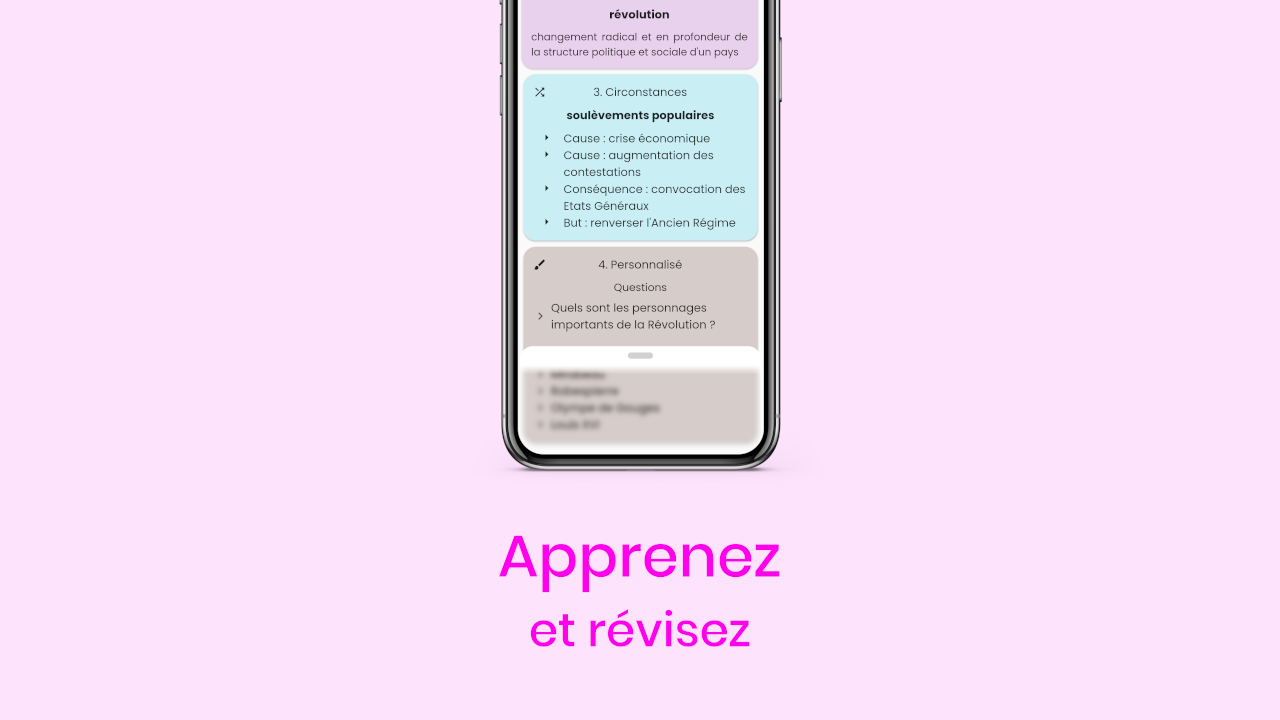Présentation de l’écran de révision de fiche, et de son utilisation.
Afin d’apprendre ou réviser une fiche, appuyez sur son nom dans la liste des fiches de la page d’accueil, puis sur Réviser. Vous serez alors redirigé sur la page de révision de fiche. Cette page est organisée en plusieurs parties :
Barre de navigation
La barre de navigation est située en haut de l’écran. Elle est constituée, de gauche à droite de :
-
Bouton de retour Ce bouton permet de quitter la page de révision.
-
Titre de l’écran (Révision)
-
Bouton Version PDF Ce bouton permet d’accéder à la version PDF de la fiche (voir section d’aide Générer un fichier PDF)
Titre et description de la fiche
Boutons d’action
Partager
Voir la section d’aide "Importer et exporter des fiches"
Rappel de révision
Voir la section d’aide "Rappels de révision"
Boutons de gestion d’affichage
Filtrer
Ce bouton permet de choisir les types de cartes à afficher dans l’écran de révision. Appuyez dessus puis cochez les cases correspondant aux types de cartes que vous voulez afficher, ou décochez les cases le cas échéant.
Bouton Afficher les cartes prioritaires en premier
Si votre fiche contient des cartes prioritaires, ce bouton est affiché et est activé par défaut.
Liste des cartes
Les cartes composant votre fiche sont affichées et numérotées dans l’ordre de la fiche. La totalité des informations qu’elles contiennent y figure.
Cache
Si vous glissez vers le haut la poignée située en bas de l’écran, vous afficherez un cache qui masque la leçon; dont vous pouvez ajuster l’intensité du flou. Cela est utile pour apprendre la leçon.